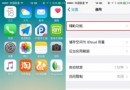Mac Pro如何更換新閃存
編輯:關於IOS教程
MAC用戶對自己的電腦出現的一些常見故障,總是想要自己修理,不過動起手後卻發現很難修理。為了滿足這部分想自己動手修理MAC的用戶,今天小編就教大家如何更換MAC Pro的閃存。
解決方法:
由於下列步驟執行不慎有可能會對設備造成損傷,因此請嚴格遵守:
一、卸下外殼
1、在拆開您的 Mac Pro 之前,記得從菜單中關閉設備
2、如果電腦內部有溫熱感,請等待 5 至 10 分鐘冷卻
3、觸碰 Mac Pro 的金屬外殼釋放靜電
重要事項:在觸摸或更換任何 Mac Pro 部件之前首先要釋放靜電。為了避免靜電產生,在完成存儲器更換並安裝好外殼之前請不要在房間內走動。
4、拔下 Mac Pro 的所有線纜包括電源線,切勿在 Mac Pro 連接電源時更換閃存
5、向右滑動外殼閉鎖闩以移除機箱外殼。

6、接下來,將外殼向上拉離電腦,然後小心地放在一邊

二、卸下已有閃存
1、閃存(圖中的 A)被一顆 T8 型梅花螺絲固定在圖形主板上

2、使用 T8 螺絲刀卸下梅花螺絲。注意不要讓螺絲刀接觸圖形主板上的其余部位,否則可能造成損傷
相關文章
+- Mac Android Studio快捷鍵整頓
- Mac下獲得AppStore裝置包文件途徑
- React Native搭建iOS開辟情況
- iOS法式開辟之應用PlaceholderImageView完成優雅的圖片加載後果
- Android中getActivity()為null的處理方法
- iOS App開辟中的UIStackView堆疊視圖應用教程
- IOS代碼筆記UIView的placeholder的後果
- iOS的CoreAnimation開辟框架中的Layer層動畫制造解析
- iOS中的表單按鈕選項UIActionSheet經常使用辦法整頓
- IOS CoreAnimation中layer動畫閃耀的處理辦法
- Objective-C的緩存框架EGOCache在iOS App開辟中的應用
- iOS中UIImagePickerController圖片拔取器的用法小結
- iOS中UIActivityIndicatorView的用法及齒輪期待動畫實例
- iOS運用開辟中對UIImage停止截取和縮放的辦法詳解
- iOS運用開辟中使UITextField完成placeholder屬性的辦法